Links rápidos
- Por que você deve importar seu calendário do Outlook para o Proton
- Como transferir efetivamente seu calendário do Outlook para o calendário Proton
- Importar calendário do Outlook para o Proton usando um arquivo ICS
- Descubra os recursos do calendário de prótons
Se você estiver considerando uma transição dos serviços de calendário da Microsoft devido a preocupações com privacidade, o Proton Calendar oferece uma alternativa segura e eficiente. Este guia o guiará pelo processo de mover seus dados de calendário existentes do Outlook para o Proton Calendar.
Por que você deve importar seu calendário do Outlook para o Proton
O Proton Calendar não é apenas um calendário; ele representa uma mudança em direção a um ecossistema mais centrado na privacidade. Com o Proton, todos os dados do seu calendário se beneficiam de uma criptografia robusta de ponta a ponta, garantindo que os detalhes do seu evento, locais e informações dos convidados permaneçam seguros.
Além disso, a integração perfeita do Proton com seu conjunto de serviços, incluindo Proton Mail e Proton Drive, permite que você gerencie suas atividades diárias de forma abrangente, sem comprometer sua privacidade. Quer você opte pelo Proton Free ou pelos recursos aprimorados do Proton Unlimited, você pode gerenciar facilmente suas necessidades de calendário.
Como transferir efetivamente seu calendário do Outlook para o calendário Proton
O Proton oferece uma ferramenta de importação interna conveniente, projetada para facilitar a transferência do seu calendário e outros dados dos serviços da Microsoft. Esse processo é direto e pode ser realizado em algumas etapas:
- Acesse o Proton Calendar e entre na sua conta.
-
Clique no ícone Configurações localizado no canto superior direito da interface.
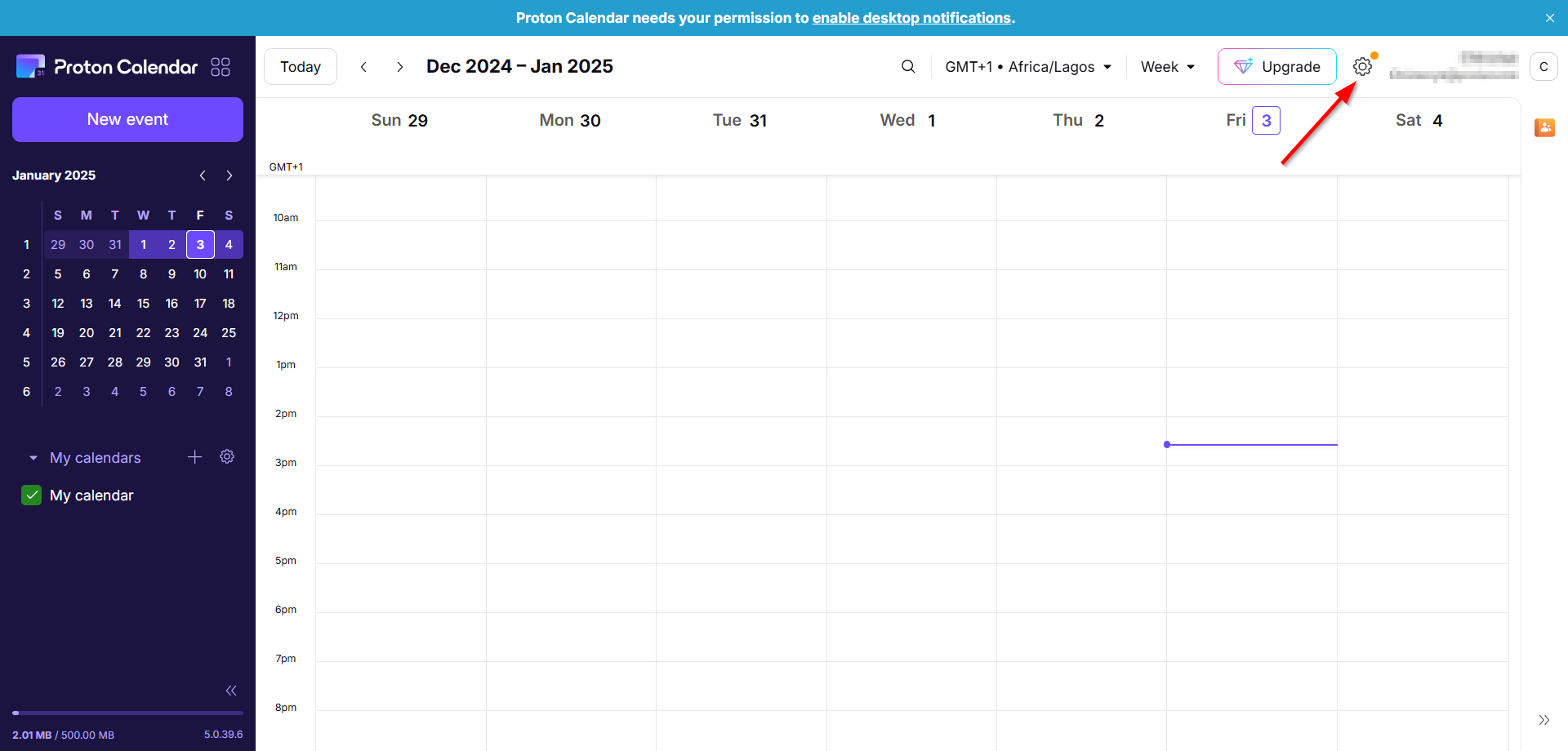
-
Selecione “Todas as configurações” e navegue até “Importar via Easy Switch”.
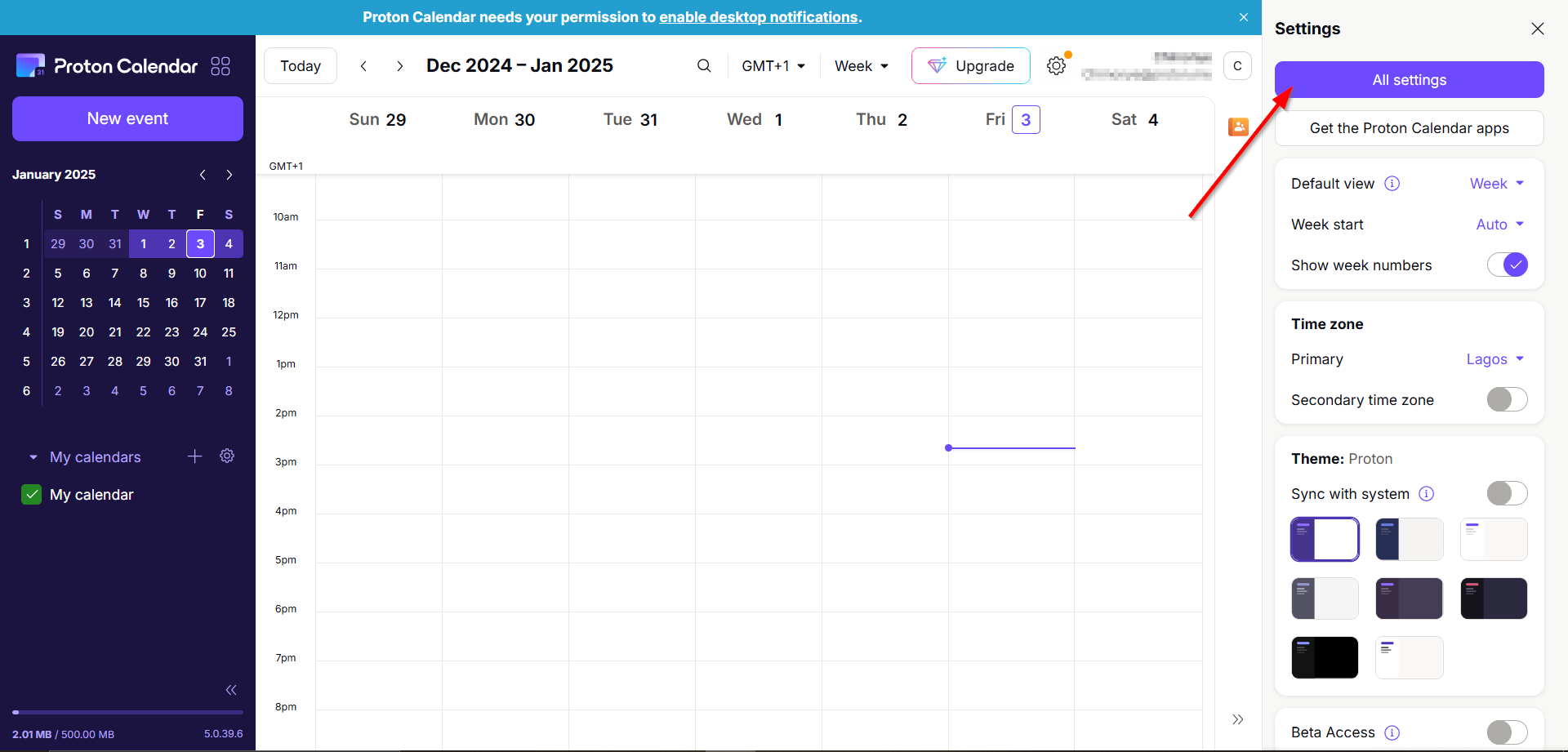
- Selecione “Outlook” na seção “Importar mensagens” e desmarque “E-mails” e “Contatos” se não forem necessários.
-
Clique em “Iniciar importação” e forneça as credenciais da sua conta Microsoft conforme solicitado.
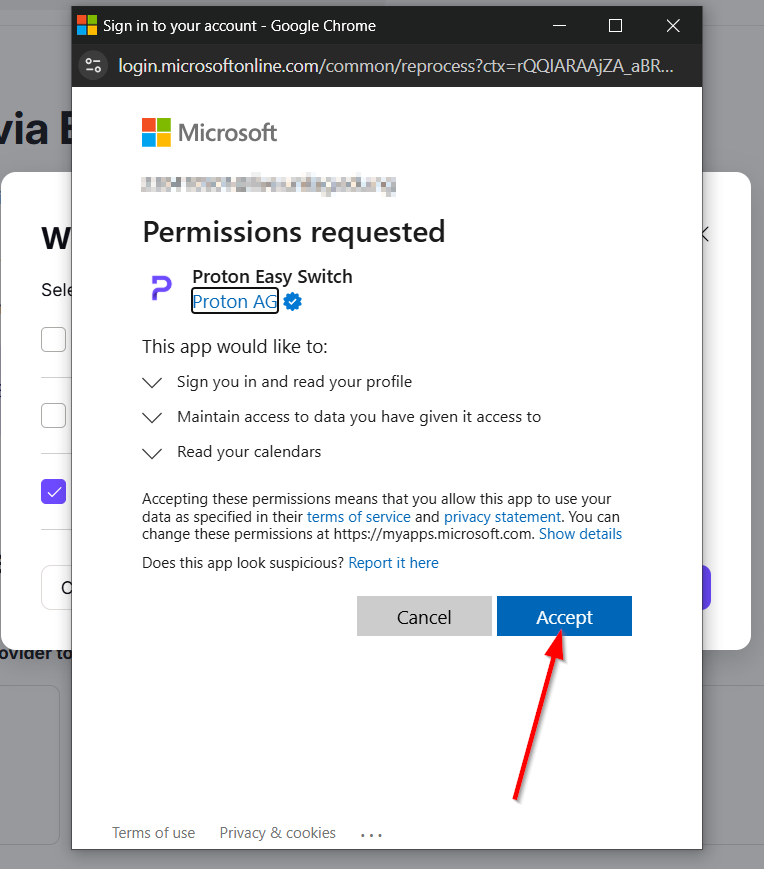
- O Proton exibirá todos os seus calendários para seleção. Se necessário, você pode personalizar quais calendários importar.
-
Após personalizar sua seleção, pressione “Salvar” e depois clique em “Iniciar importação” para iniciar a transferência.
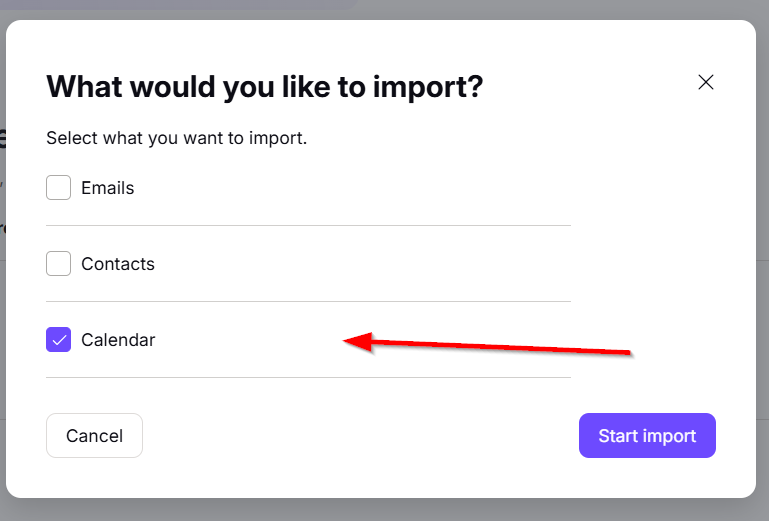
- Depois que todos os eventos forem importados, o Proton notificará você por e-mail.
Importar calendário do Outlook para o Proton usando um arquivo ICS
Se a ferramenta de importação direta não for viável, você pode transferir manualmente seu calendário do Outlook usando um arquivo ICS. Siga estas instruções:
- Acesse o Calendário do Outlook na Web e faça login na sua conta da Microsoft.
-
Acesse o menu Configurações no canto superior direito e selecione “Calendário” e navegue até “Calendários compartilhados”.
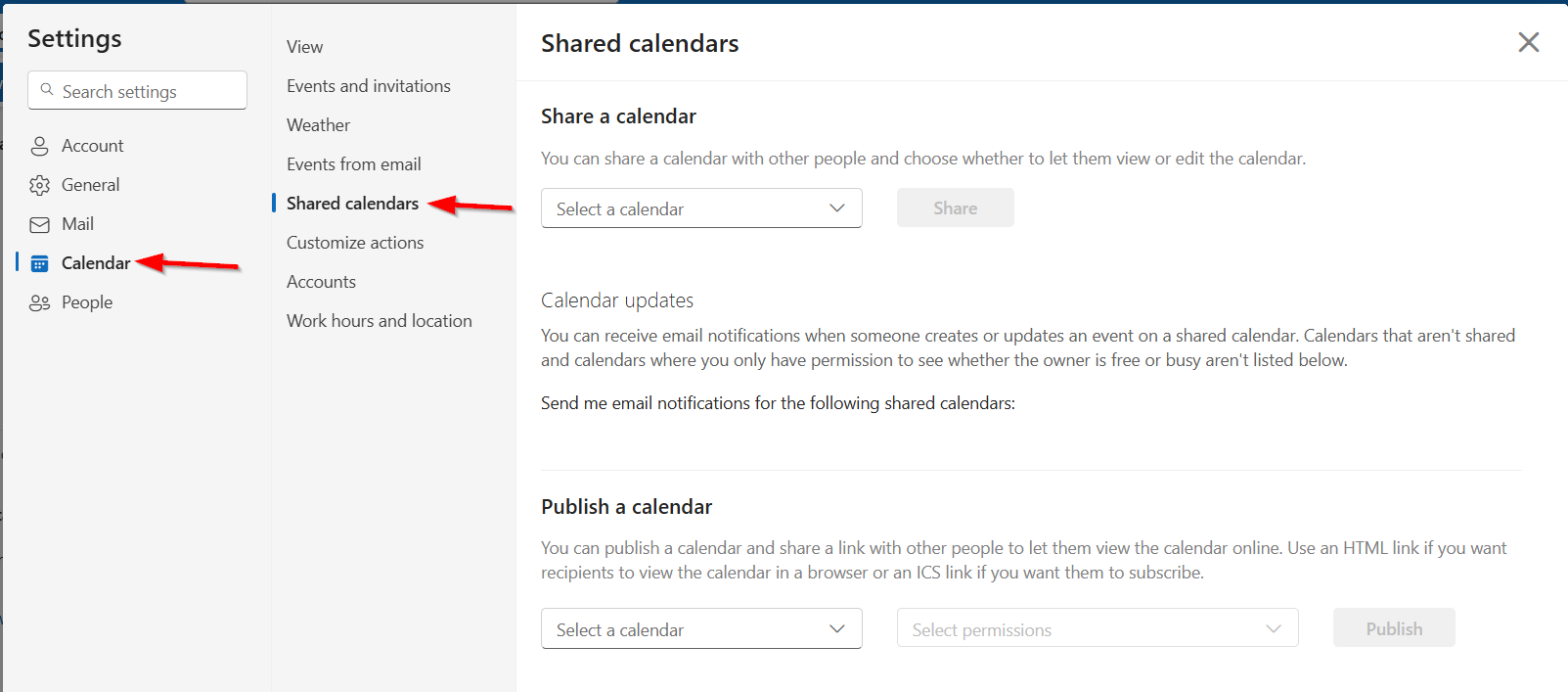
- Clique em “Publish” para o calendário desejado. Esta ação produzirá links HTML e ICS.
-
Baixe o arquivo ICS clicando no link ICS fornecido.
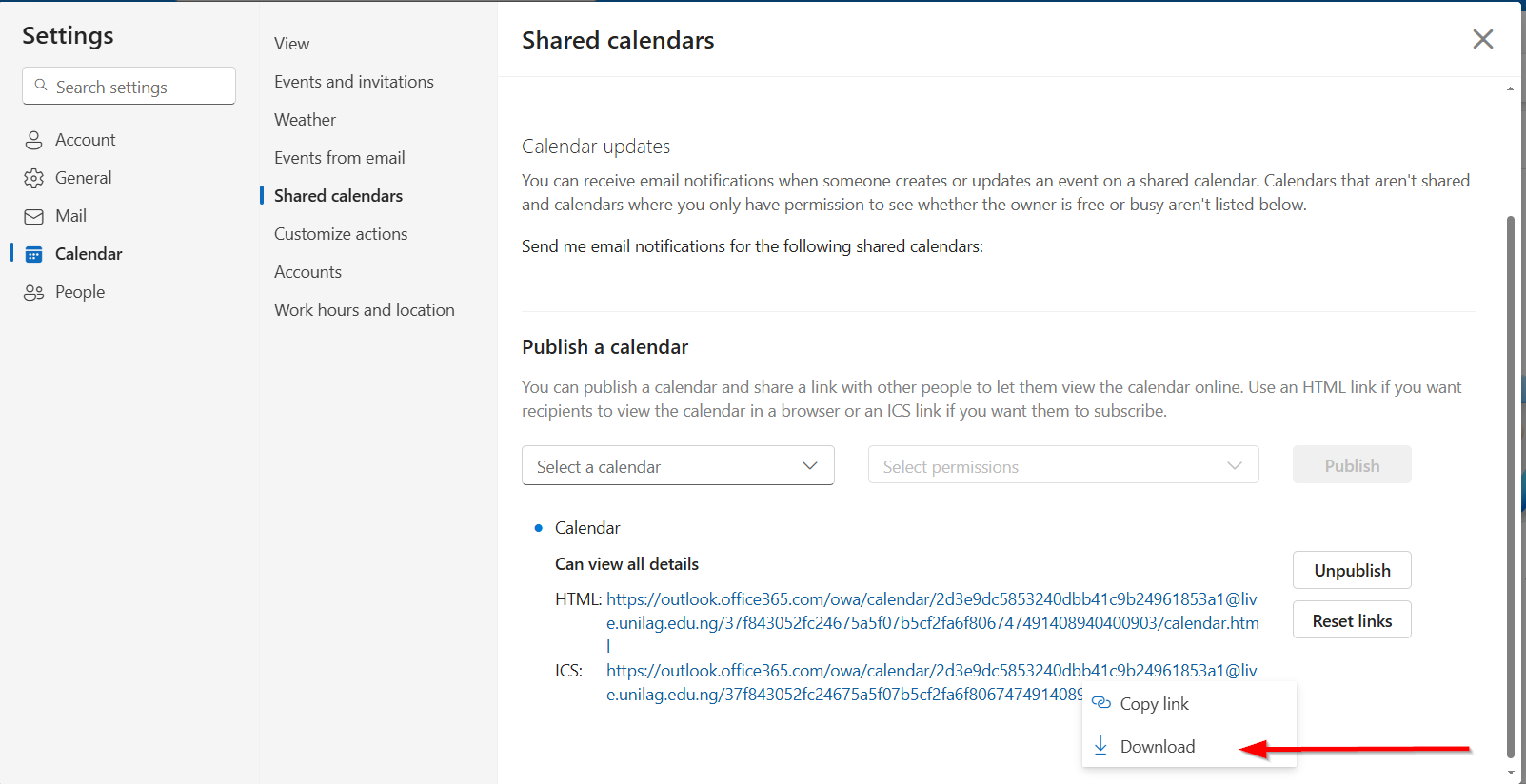
- Entre novamente no Proton Calendar e acesse “Todas as configurações” para continuar.
-
Navegue até “Importar via Easy Switch” e selecione “Outro” em Importar mensagens.
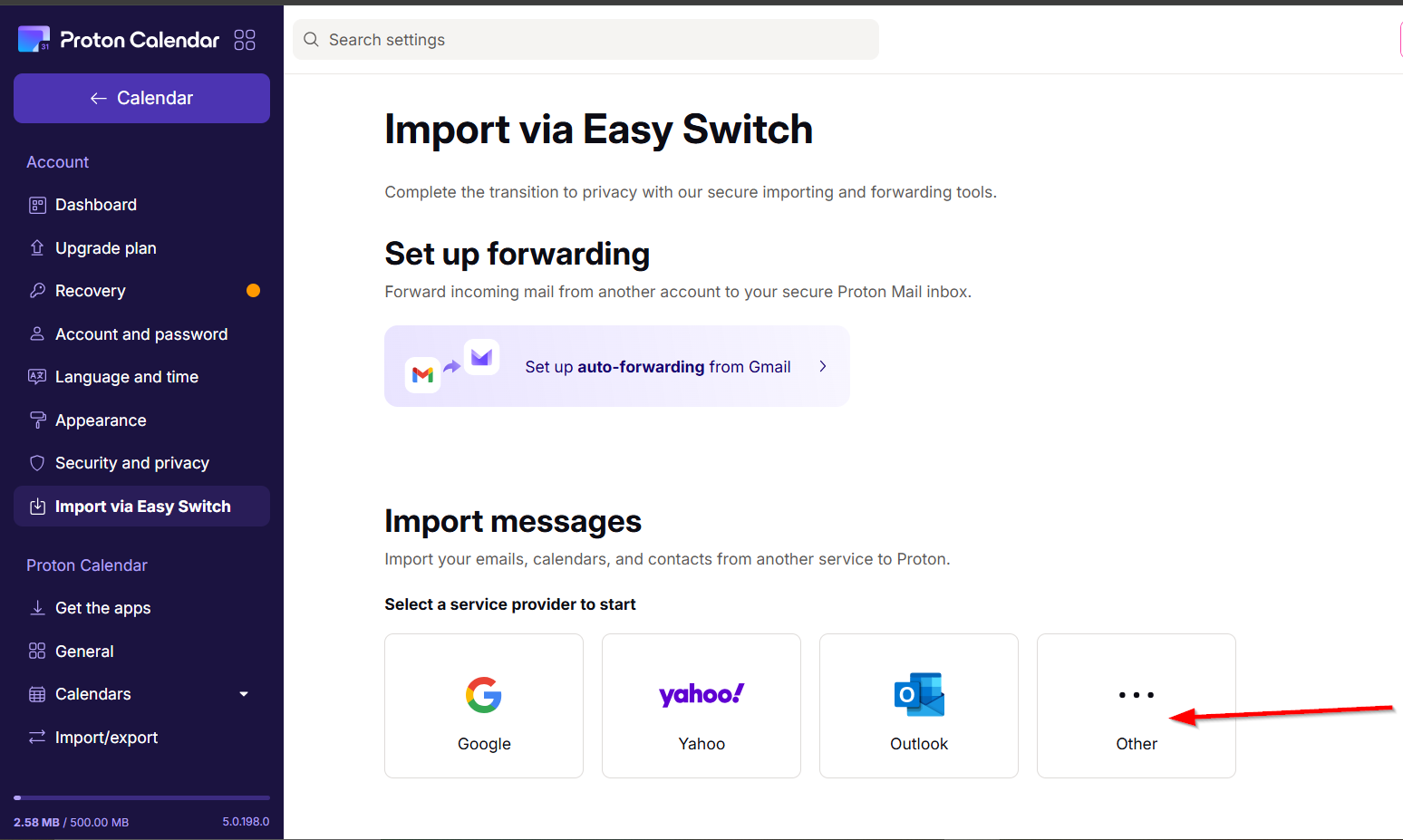
- Selecione “Calendários” e carregue o arquivo ICS baixado, garantindo que ele não exceda 10 MB ou contenha mais de 15.000 eventos.
-
Por fim, clique em “Importar” e permita que o Proton processe os dados do seu calendário com segurança.
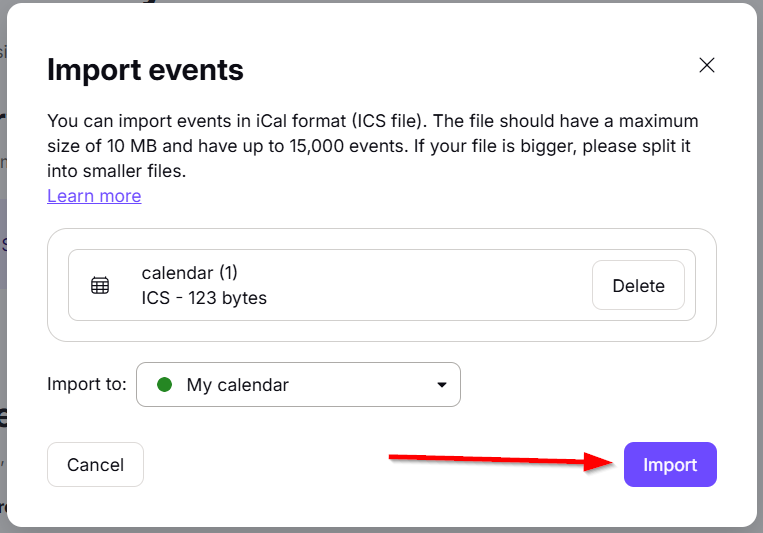
Descubra os recursos do calendário de prótons
Com seu calendário do Outlook migrado com sucesso, é hora de explorar os recursos robustos do Proton Calendar. Um benefício significativo é seu suporte multiplataforma, garantindo acesso contínuo no Linux, Windows e outros sistemas operacionais.
Para começar, baixe o aplicativo Proton Calendar para Windows . O aplicativo mescla funcionalidades de e-mail e calendário, aumentando sua produtividade.
Ao iniciar o Proton Calendar, faça login com sua conta para começar a personalizar suas configurações. Você pode facilmente criar novos eventos, definindo detalhes essenciais como título, participantes, local e alertas.
Parabéns! Você fez a transição do seu calendário para o ecossistema seguro do Proton com sucesso. Continue explorando seus recursos e considere estender seu uso para outros serviços do Proton, como o Proton Mail.
Perguntas frequentes
1. O processo para importar meu calendário do Outlook para o Proton Calendar é seguro?
Sim, o processo de importação utiliza os protocolos de criptografia do Proton para garantir que seus dados permaneçam privados e seguros durante a transferência.
2. E se eu encontrar problemas durante o processo de importação?
Se você tiver dificuldades, considere usar o método de arquivo ICS como alternativa. Certifique-se de que suas credenciais de conta da Microsoft estejam corretas e que as permissões estejam habilitadas.
3. Posso importar vários calendários do Outlook para o Proton de uma só vez?
Sim, você pode selecionar vários calendários durante o processo de importação por meio da ferramenta interna do Proton Calendar. Opções de personalização são fornecidas para escolher calendários específicos.
Deixe um comentário